Oszustwo Suspicious Ransomware Activity
AdwareZnany również jako: "Suspicious Ransomware Activity" (wirus)
Otrzymaj bezpłatne skanowanie i sprawdź, czy twój komputer jest zainfekowany.
USUŃ TO TERAZAby korzystać z w pełni funkcjonalnego produktu, musisz kupić licencję na Combo Cleaner. Dostępny jest 7-dniowy bezpłatny okres próbny. Combo Cleaner jest własnością i jest zarządzane przez RCS LT, spółkę macierzystą PCRisk.
Instrukcje usuwania Suspicious Ransomware Activity
Czym jest Suspicious Ransomware Activity?
"Suspicious Ransomware Activity" to fałszywe okno pop-up z błędem, wyświetlane przez złośliwą stronę internetową. Użytkownicy często odwiedzają tę stronę nieumyślnie - są przekierowywani na nią przez różne niechciane programy (PUP). Te nieuczciwe programy infiltrują systemy bez zgody użytkownika (metoda "sprzedaży wiązanej"). Ponadto generują niechciane reklamy internetowe i stale gromadzą różne informacje o systemie użytkownika.
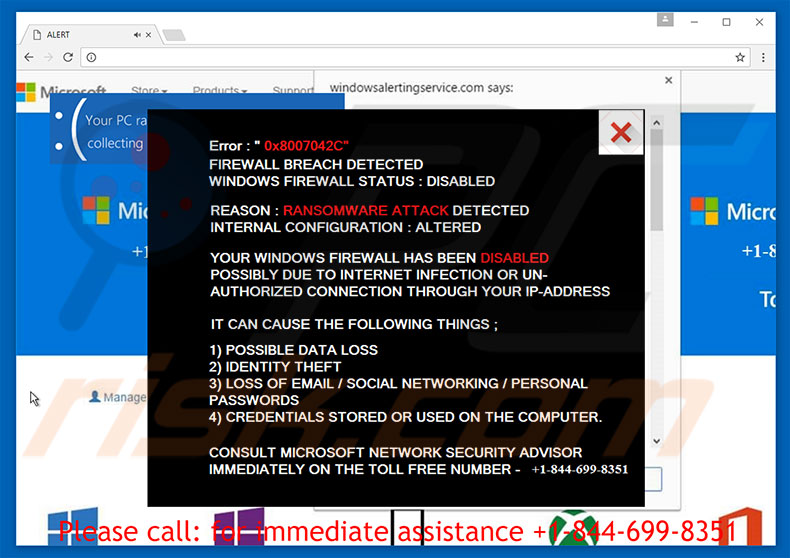
Okno pop-up informuje, że wykryto aktywność ransomware, a zapora systemu Windows została wyłączona. Ponadto stwierdza ono, że zagrożone są dane osobowe, takie jak pliki, loginy/hasła, dane bankowe itp. oraz malware musi zostać wyeliminowane natychmiast. Ofiary zachęca się do kontaktu z technikiem Microsoft za pośrednictwem bezpłatnego numeru telefonu ("+1-844-699-8351"). Ci "technicy" przypuszczalnie kierują ofiary poprzez proces usuwania. Jak wspomniano powyżej, błąd "Suspicious Ransomware Activity" jest fałszywy. To pop-up próbuje przestraszyć i namówić ofiary do skontaktowania się z fałszywym wsparciem dla klienta i zapłacenia za usługi, które nie są wymagane. Złośliwe oprogramowanie nie istnieje, dlatego ten komunikat o błędzie powinien zostać zignorowany. Możesz ją usunąć, zamykając przeglądarkę internetową. Ponadto PUP dostarczają reklamy banerowe, kuponowe, pop-up i inne podobne, korzystając z "wirtualnej warstwy" - narzędzia umożliwiającego umieszczanie treści graficznych stron trzecich na dowolnej stronie. Wyświetlane reklamy zakrywają podstawową treść i często prowadzą do złośliwych stron internetowych - nawet przypadkowe kliknięcia mogą spowodować infekcje typu "adware" lub "malware". Co więcej, PUP ciągle gromadzą różne informacje dotyczące aktywności przeglądania Internetu przez użytkowników. Zebrane informacje (adresy IP, odwiedzane adresy URL, wyszukiwane hasła itp.) mogą zawierać dane osobowe, które deweloperzy udostępniają stronom trzecim (potencjalnie cyberprzestępcom), którzy nadużywają danych osobowych do generowania przychodów. Dlatego też śledzenie informacji może powodować poważne problemy z prywatnością, a nawet kradzież tożsamości. Z powyższych przyczyn wszystkie PUP należy od razu odinstalować.
Istnieje wiele fałszywych komunikatów o błędach podobnych do Error Virus - Trojan Backdoor Hijack, Unknown Security Breach, Windows Security Alert i Windows Defender Alert. Wszystkie twierdzą, że system jest zainfekowany, brakuje plików lub jest uszkodzony w inny sposób. Twierdzenia te są fałszywe. Podobnie jak w przypadku podejrzanej aktywności ransomware, te pop-upy mają na celu wystraszyć użytkowników i nakłonić ich do zapłacenia za usługi, które nie są wymagane. PUP są tworzone po prostu do generowania przychodów dla programistów. Poprzez oferowanie różnorodnych "użytecznych funkcji" próbują sprawiać wrażenie legalności, jednak aplikacje te powodują niechciane przekierowania, dostarczają niechciane reklamy online i stale gromadzą różne informacje o systemie użytkownika.
Jak zainstalowałem adware na moim komputerze?
Jak wspomniano powyżej, PUP są dystrybuowane przy użyciu zwodniczej metody marketingowej zwanej "sprzedażą wiązaną" - podstępnej instalacji aplikacji innych firm przy użyciu zwykłego oprogramowania/aplikacji. Programiści ukryją dołączone programy w "Niestandardowych" lub "Zaawansowanych" ustawieniach procesów pobierania/instalowania. Pospieszanie tych procesów i pomijanie tej sekcji naraża systemy na ryzyko różnych infekcji i zagraża prywatności użytkownika.
Jak uniknąć zainstalowania potencjalnie niechcianych aplikacji?
Są dwa proste kroki, które należy wykonać, aby zapobiec tej sytuacji: 1) uważnie analizuj każdy etap pobierania/instalowania przy użyciu "Niestandardowych" lub "Zaawansowanych" ustawień; 2) zrezygnuj ze wszystkich aplikacji innych firm wymienionych do pobrania/instalacji.
Tekst prezentowany w pierwszym pop-up tego oszustwa:
Błąd: "0x8007042C"
WYKRYTO NARUSZENIE ZAPORY BEZPIECZEŃSTWASTATUS ZAPORY WINDOWS: WYŁĄCZONA
PRZYCZYNA: WYKRYTO ATAK RANSOMWARE
KONFIGURACJA WEWNĘTRZNA: OSTRZEŻONO
TWOJA ZAPORA WINDOWS ZOSTAŁA WYŁĄCZONA PRAWDOPODOBNIE Z POWODU INFEKCJI SIECIOWEJ LUB TWOJEGO ADRESU IP
MOŻE TO SPOWODOWAĆ NASTĘPUJĄCE:1) MOŻLIWĄ UTRATĘ DANYCH
2) KRADZIEŻ TOŻSAMOŚCI
3) UTRATĘ HASEŁ EMAIL/MEDIÓW SPOŁECZNOŚCIOWYCH/HASEŁ OSOBISTYCH
4) DANYCH LOGOWANIA PRZECHOWYWANYCH LUB UŻYWANYCH NA TYM KOMPUTERZE.
SKONSULTUJ SIĘ Z AUTORYZOWANYM KONSULTANTEM BEZPIECZEŃSTWA MICROSOFT POD BEZPŁATNYM NUMEREM: + 1-844-69908351
Drugie okno pop-up oszustwa "Suspicious Ransomware Activity":
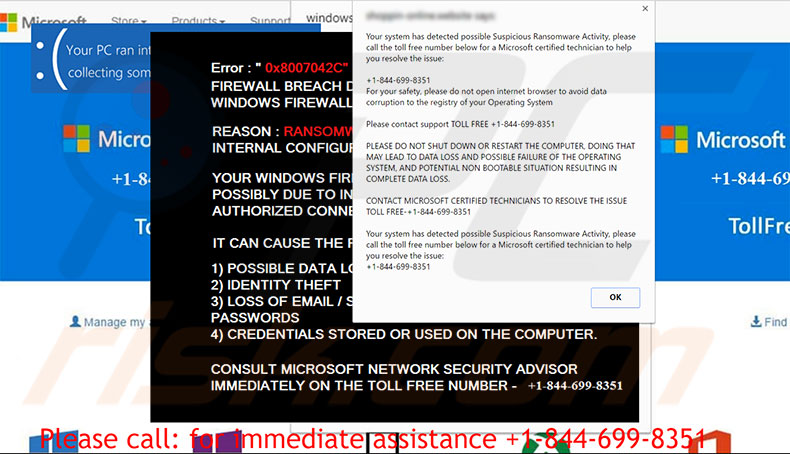
Tekst prezentowany w drugim oknie pop-up tego oszustwa:
Twój system wykrył możliwą podejrzaną aktywność Ransomware. Zadzwoń pod bezpłatny numer technika autoryzowanego serwisu Microsoft, aby pomóc rozwiązać ten problem:+ 1-844-699-8351
Ze względów bezpieczeństwa nie otwieraj przeglądarki internetowej, aby uniknąć uszkodzenia danych w rejestrze systemu operacyjnego
Prosimy skontaktuj się z pomocą techniczną pod BEZPŁATNYM NUMEREM + 1-844-699-8351
NIE WYŁĄCZAJ ANI NIE URUCHAMIAJ PONOWNIE KOMPUTERA. ZROBIENIE TEGO MOGŁOBY DOPROWADZIĆ DO UTRATY DANYCH I MOŻLIWEGO AWARYJNEGO FUNKCJONOWANIA SYSTEMU OPERACYJNEGO ORAZ POTENCJALNIE NIEKORZYSTNEJ SYTUACJI WYNIKAJĄCA Z CAŁKOWITEJ UTRATY DANYCH.
SKONTAKTUJ SIĘ Z CERTYFIKOWANYMI TECHNIKAMI MICROSOFT, ABY ROZWIĄZAĆ PROBLEM.
BEZPŁATNY NUMER +1-844-699-8351
Twój system wykrył możliwą podejrzaną aktywność ransomware. Zadzwoń pod bezpłatny numer certyfikowanego technika Microsoft w celu uzyskania pomocy w rozwiązaniu tego problemu: +1-844-699-8351
Wygląd okna pop-up "Suspicious Ransomware Activity" (GIF):
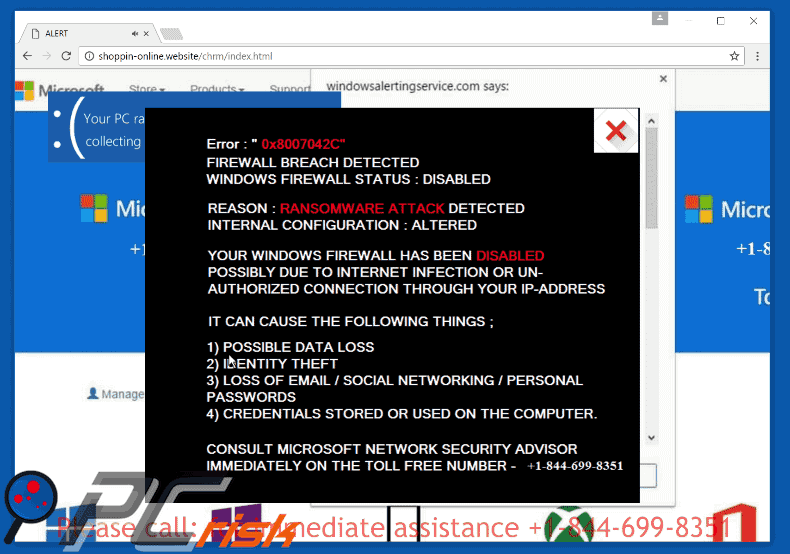
Natychmiastowe automatyczne usunięcie malware:
Ręczne usuwanie zagrożenia może być długim i skomplikowanym procesem, który wymaga zaawansowanych umiejętności obsługi komputera. Combo Cleaner to profesjonalne narzędzie do automatycznego usuwania malware, które jest zalecane do pozbycia się złośliwego oprogramowania. Pobierz je, klikając poniższy przycisk:
POBIERZ Combo CleanerPobierając jakiekolwiek oprogramowanie wyszczególnione na tej stronie zgadzasz się z naszą Polityką prywatności oraz Regulaminem. Aby korzystać z w pełni funkcjonalnego produktu, musisz kupić licencję na Combo Cleaner. Dostępny jest 7-dniowy bezpłatny okres próbny. Combo Cleaner jest własnością i jest zarządzane przez RCS LT, spółkę macierzystą PCRisk.
Szybkie menu:
- Czym jest Suspicious Ransomware Activity?
- KROK 1. Deinstalacja nieuczciwych aplikacji przy użyciu Panelu sterowania.
- KROK 2. Usuwanie adware z Internet Explorer.
- KROK 3. Usuwanie złośliwych rozszerzeń z Google Chrome.
- KROK 4. Usuwanie potencjalnie niechcianych wtyczek z Mozilla Firefox.
- KROK 5. Usuwanie złośliwego rozszerzenia Safari.
- KROK 6. Usuwanie złośliwych rozszerzeń z Microsoft Edge.
Usuwanie adware removal:
Użytkownicy Windows 10:

Kliknij prawym przyciskiem myszy w lewym dolnym rogu ekranu i w menu szybkiego dostępu wybierz Panel sterowania. W otwartym oknie wybierz Programy i funkcje.
Użytkownicy Windows 7:

Kliknij Start ("logo Windows" w lewym dolnym rogu pulpitu) i wybierz Panel sterowania. Zlokalizuj Programy i funkcje.
Użytkownicy macOS (OSX):

Kliknij Finder i w otwartym oknie wybierz Aplikacje. Przeciągnij aplikację z folderu Aplikacje do kosza (zlokalizowanego w Twoim Docku), a następnie kliknij prawym przyciskiem ikonę Kosza i wybierz Opróżnij kosz.
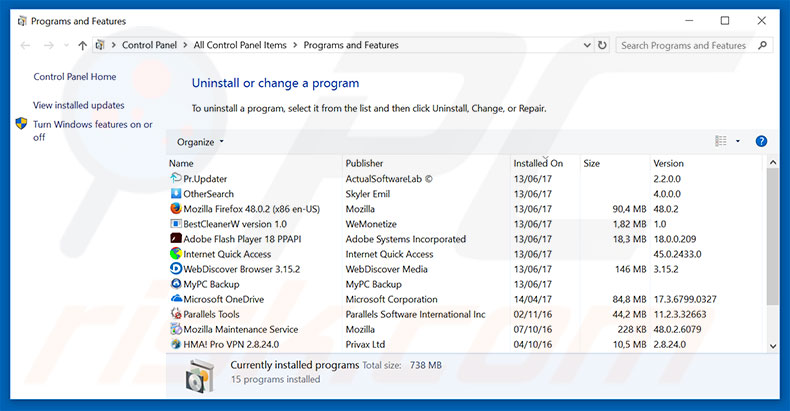
W oknie odinstalowywania programów spójrz na wszelkie ostatnio zainstalowane i podejrzane aplikacje, wybierz te wpisy i kliknij przycisk "Odinstaluj" lub "Usuń".
Po odinstalowaniu potencjalnie niechcianego programu przeskanuj swój komputer pod kątem wszelkich pozostawionych niepożądanych składników. Zalecane oprogramowanie usuwania malware.
POBIERZ narzędzie do usuwania złośliwego oprogramowania
Combo Cleaner sprawdza, czy twój komputer został zainfekowany. Aby korzystać z w pełni funkcjonalnego produktu, musisz kupić licencję na Combo Cleaner. Dostępny jest 7-dniowy bezpłatny okres próbny. Combo Cleaner jest własnością i jest zarządzane przez RCS LT, spółkę macierzystą PCRisk.
Usuwanie adware z przeglądarek internetowych:
Film pokazujący jak usunąć potencjalnie niechciane dodatki przeglądarki:
 Usuwanie złośliwych dodatków z Internet Explorer:
Usuwanie złośliwych dodatków z Internet Explorer:
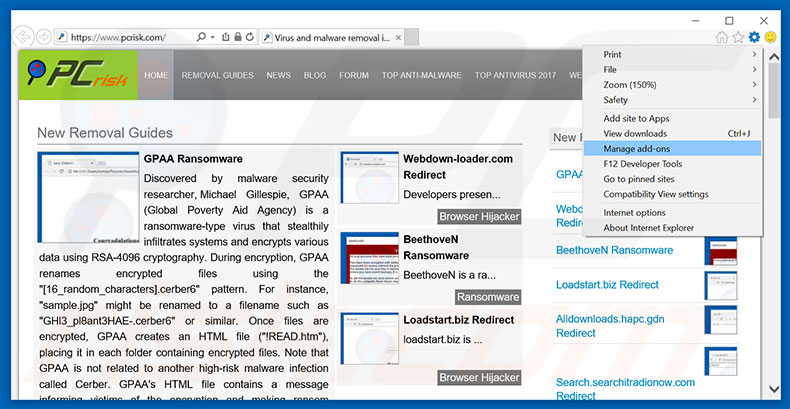
Kliknij ikonę "koła zębatego" ![]() (w prawym górnym rogu przeglądarki Internet Explorer) i wybierz "Zarządzaj dodatkami". Spójrz na wszystkie ostatnio zainstalowane podejrzane rozszerzenia przeglądarki, wybierz te wpisy i kliknij "Usuń".
(w prawym górnym rogu przeglądarki Internet Explorer) i wybierz "Zarządzaj dodatkami". Spójrz na wszystkie ostatnio zainstalowane podejrzane rozszerzenia przeglądarki, wybierz te wpisy i kliknij "Usuń".
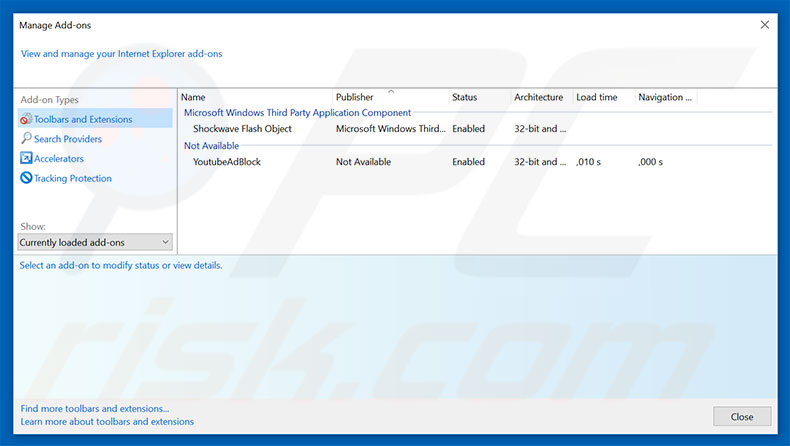
Metoda opcjonalna:
Jeśli nadal występują problemy z usunięciem "suspicious ransomware activity" (wirus), możesz zresetować ustawienia programu Internet Explorer do domyślnych.
Użytkownicy Windows XP: Kliknij Start i kliknij Uruchom. W otwartym oknie wpisz inetcpl.cpl. W otwartym oknie kliknij na zakładkę Zaawansowane, a następnie kliknij Reset.

Użytkownicy Windows Vista i Windows 7: Kliknij logo systemu Windows, w polu wyszukiwania wpisz inetcpl.cpl i kliknij enter. W otwartym oknie kliknij na zakładkę Zaawansowane, a następnie kliknij Reset.

Użytkownicy Windows 8: Otwórz Internet Explorer i kliknij ikonę koła zębatego. Wybierz Opcje internetowe.

W otwartym oknie wybierz zakładkę Zaawansowane.

Kliknij przycisk Reset.

Potwierdź, że chcesz przywrócić ustawienia domyślne przeglądarki Internet Explorer, klikając przycisk Reset.

 Usuwanie złośliwych rozszerzeń z Google Chrome:
Usuwanie złośliwych rozszerzeń z Google Chrome:
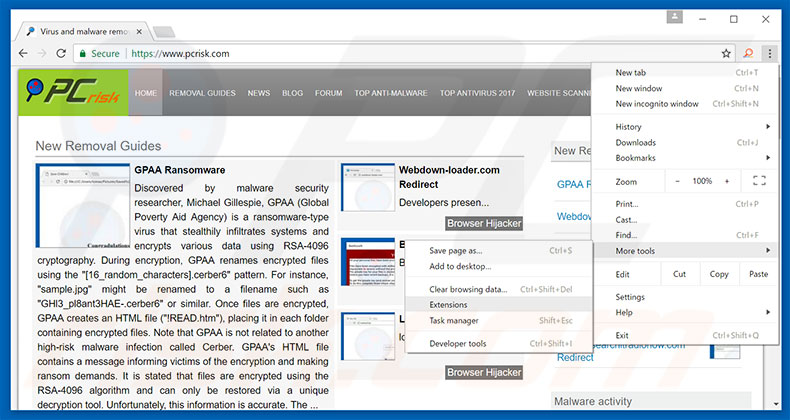
Kliknij ikonę menu Chrome ![]() (w prawym górnym rogu przeglądarki Google Chrome), wybierz "Narzędzia" i kliknij na "Rozszerzenia". Zlokalizuj wszystkie ostatnio zainstalowane dodatki przeglądarki, wybierz te wpisy i kliknij na ikonę kosza.
(w prawym górnym rogu przeglądarki Google Chrome), wybierz "Narzędzia" i kliknij na "Rozszerzenia". Zlokalizuj wszystkie ostatnio zainstalowane dodatki przeglądarki, wybierz te wpisy i kliknij na ikonę kosza.
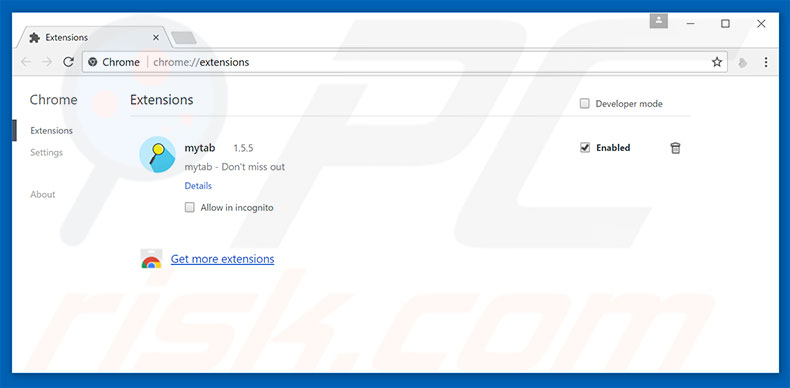
Metoda opcjonalna:
Jeśli nadal masz problem z usunięciem "suspicious ransomware activity" (wirus), przywróć ustawienia swojej przeglądarki Google Chrome. Kliknij ikonę menu Chrome ![]() (w prawym górnym rogu Google Chrome) i wybierz Ustawienia. Przewiń w dół do dołu ekranu. Kliknij link Zaawansowane….
(w prawym górnym rogu Google Chrome) i wybierz Ustawienia. Przewiń w dół do dołu ekranu. Kliknij link Zaawansowane….

Po przewinięciu do dołu ekranu, kliknij przycisk Resetuj (Przywróć ustawienia do wartości domyślnych).

W otwartym oknie potwierdź, że chcesz przywrócić ustawienia Google Chrome do wartości domyślnych klikając przycisk Resetuj.

 Usuwanie złośliwych wtyczek z Mozilla Firefox:
Usuwanie złośliwych wtyczek z Mozilla Firefox:
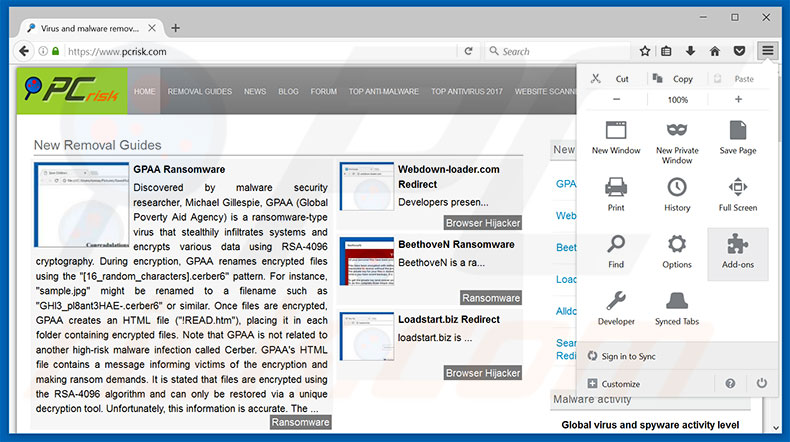
Kliknij menu Firefox ![]() (w prawym górnym rogu okna głównego) i wybierz "Dodatki". Kliknij na "Rozszerzenia" i w otwartym oknie usuń wszystkie ostatnio zainstalowane podejrzane wtyczki przeglądarki.
(w prawym górnym rogu okna głównego) i wybierz "Dodatki". Kliknij na "Rozszerzenia" i w otwartym oknie usuń wszystkie ostatnio zainstalowane podejrzane wtyczki przeglądarki.
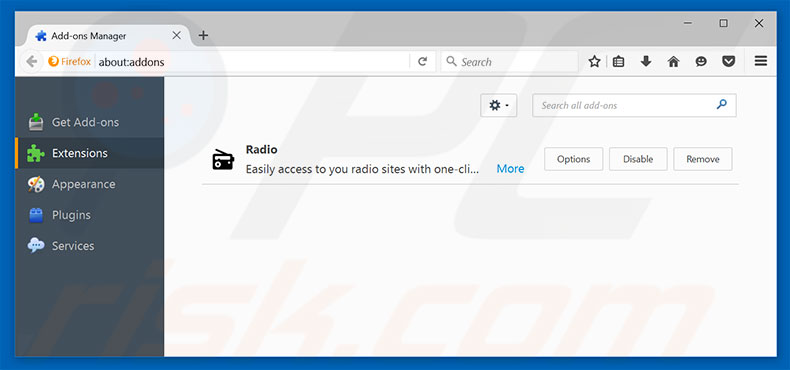
Metoda opcjonalna:
Użytkownicy komputerów, którzy mają problemy z usunięciem "suspicious ransomware activity" (wirus), mogą zresetować ustawienia Mozilla Firefox do domyślnych.
Otwórz Mozilla Firefox i w prawym górnym rogu okna głównego kliknij menu Firefox ![]() . W otworzonym menu kliknij na ikonę Otwórz Menu Pomoc
. W otworzonym menu kliknij na ikonę Otwórz Menu Pomoc![]() .
.

Wybierz Informacje dotyczące rozwiązywania problemów.

W otwartym oknie kliknij na przycisk Reset Firefox.

W otwartym oknie potwierdź, że chcesz zresetować ustawienia Mozilla Firefox do domyślnych klikając przycisk Reset.

 Usuwanie złośliwych rozszerzeń z Safari:
Usuwanie złośliwych rozszerzeń z Safari:

Upewnij się, że Twoja przeglądarka Safari jest aktywna, kliknij menu Safari i wybierz Preferencje....

W otwartym oknie kliknij rozszerzenia, zlokalizuj wszelkie ostatnio zainstalowane podejrzane rozszerzenia, wybierz je i kliknij Odinstaluj.
Metoda opcjonalna:
Upewnij się, że Twoja przeglądarka Safari jest aktywna i kliknij menu Safari. Z rozwijanego menu wybierz Wyczyść historię i dane witryn...

W otwartym oknie wybierz całą historię i kliknij przycisk wyczyść historię.

 Usuwanie złośliwych rozszerzeń z Microsoft Edge:
Usuwanie złośliwych rozszerzeń z Microsoft Edge:

Kliknij ikonę menu Edge ![]() (w prawym górnym rogu Microsoft Edge) i wybierz "Rozszerzenia". Znajdź wszystkie ostatnio zainstalowane podejrzane dodatki przeglądarki i kliknij "Usuń" pod ich nazwami.
(w prawym górnym rogu Microsoft Edge) i wybierz "Rozszerzenia". Znajdź wszystkie ostatnio zainstalowane podejrzane dodatki przeglądarki i kliknij "Usuń" pod ich nazwami.

Metoda opcjonalna:
Jeśli nadal masz problemy z usunięciem aktualizacji modułu Microsoft Edge przywróć ustawienia przeglądarki Microsoft Edge. Kliknij ikonę menu Edge ![]() (w prawym górnym rogu Microsoft Edge) i wybierz Ustawienia.
(w prawym górnym rogu Microsoft Edge) i wybierz Ustawienia.

W otwartym menu ustawień wybierz Przywróć ustawienia.

Wybierz Przywróć ustawienia do ich wartości domyślnych. W otwartym oknie potwierdź, że chcesz przywrócić ustawienia Microsoft Edge do domyślnych, klikając przycisk Przywróć.

- Jeśli to nie pomogło, postępuj zgodnie z tymi alternatywnymi instrukcjami wyjaśniającymi, jak przywrócić przeglądarkę Microsoft Edge.
Podsumowanie:
 Najpopularniejsze adware i potencjalnie niechciane aplikacje infiltrują przeglądarki internetowe użytkownika poprzez pobrania bezpłatnego oprogramowania. Zauważ, że najbezpieczniejszym źródłem pobierania freeware są strony internetowe jego twórców. Aby uniknąć instalacji adware bądź bardzo uważny podczas pobierania i instalowania bezpłatnego oprogramowania. Podczas instalacji już pobranego freeware, wybierz Własne lub Zaawansowane opcje instalacji - ten krok pokaże wszystkie potencjalnie niepożądane aplikacje, które są instalowane wraz z wybranym bezpłatnym programem.
Najpopularniejsze adware i potencjalnie niechciane aplikacje infiltrują przeglądarki internetowe użytkownika poprzez pobrania bezpłatnego oprogramowania. Zauważ, że najbezpieczniejszym źródłem pobierania freeware są strony internetowe jego twórców. Aby uniknąć instalacji adware bądź bardzo uważny podczas pobierania i instalowania bezpłatnego oprogramowania. Podczas instalacji już pobranego freeware, wybierz Własne lub Zaawansowane opcje instalacji - ten krok pokaże wszystkie potencjalnie niepożądane aplikacje, które są instalowane wraz z wybranym bezpłatnym programem.
Pomoc usuwania:
Jeśli masz problemy podczas próby usunięcia adware "suspicious ransomware activity" (wirus) ze swojego komputera, powinieneś zwrócić się o pomoc na naszym forum usuwania malware.
Opublikuj komentarz:
Jeśli masz dodatkowe informacje na temat "suspicious ransomware activity" (wirus) lub jego usunięcia, prosimy podziel się swoją wiedzą w sekcji komentarzy poniżej.
Źródło: https://www.pcrisk.com/removal-guides/11357-suspicious-ransomware-activity-scam
Udostępnij:

Tomas Meskauskas
Ekspert ds. bezpieczeństwa, profesjonalny analityk złośliwego oprogramowania
Jestem pasjonatem bezpieczeństwa komputerowego i technologii. Posiadam ponad 10-letnie doświadczenie w różnych firmach zajmujących się rozwiązywaniem problemów technicznych i bezpieczeństwem Internetu. Od 2010 roku pracuję jako autor i redaktor Pcrisk. Śledź mnie na Twitter i LinkedIn, aby być na bieżąco z najnowszymi zagrożeniami bezpieczeństwa online.
Portal bezpieczeństwa PCrisk jest prowadzony przez firmę RCS LT.
Połączone siły badaczy bezpieczeństwa pomagają edukować użytkowników komputerów na temat najnowszych zagrożeń bezpieczeństwa w Internecie. Więcej informacji o firmie RCS LT.
Nasze poradniki usuwania malware są bezpłatne. Jednak, jeśli chciałbyś nas wspomóc, prosimy o przesłanie nam dotacji.
Przekaż darowiznęPortal bezpieczeństwa PCrisk jest prowadzony przez firmę RCS LT.
Połączone siły badaczy bezpieczeństwa pomagają edukować użytkowników komputerów na temat najnowszych zagrożeń bezpieczeństwa w Internecie. Więcej informacji o firmie RCS LT.
Nasze poradniki usuwania malware są bezpłatne. Jednak, jeśli chciałbyś nas wspomóc, prosimy o przesłanie nam dotacji.
Przekaż darowiznę
▼ Pokaż dyskusję